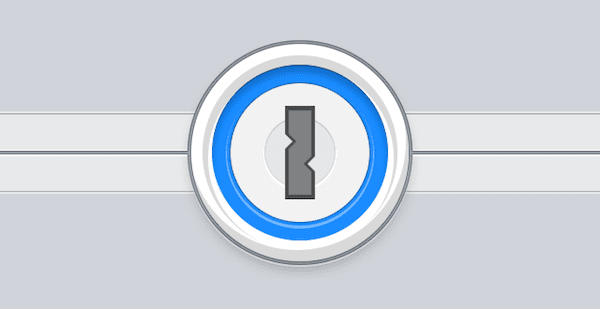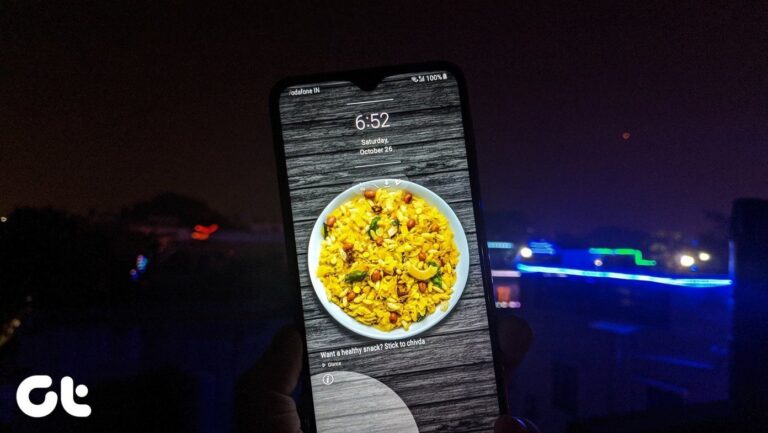10 лучших исправлений для фотографий iCloud, которые не синхронизируются с iPhone, Mac и Windows
Искусственный интеллект поможет тебе заработать!
Мы часто воспринимаем идею синхронизации данных между устройствами в режиме реального времени как нечто само собой разумеющееся. Однако все далеко не идеально. Недавно iCloud Photos не смог синхронизировать свежую партию моих фотографий с моего iPhone на мой ПК и Mac. Это очень раздражало, так как я хотел сделать несколько быстрых правок, а времени было мало.
Программы для Windows, мобильные приложения, игры - ВСЁ БЕСПЛАТНО, в нашем закрытом телеграмм канале - Подписывайтесь:)

К счастью, я решил проблему очень быстро, но это не значит, что есть только одно решение проблемы. Различные факторы могут помешать iCloud Photos синхронизировать вашу медиатеку с другими устройствами.
Поэтому понятно, если вы сталкиваетесь с проблемами, когда фотографии iCloud не синхронизируются должным образом между вашими устройствами. Теперь давайте выполним несколько шагов по устранению неполадок, которые, как мы надеемся, могут решить проблему навсегда.
1. Проверьте iCloud.com
Многочисленные проблемы могут помешать iCloud Photos загружать фотографии с вашего iPhone в первую очередь. В этом случае они не будут синхронизироваться с другими вашими устройствами.
Следовательно, лучше исключить это, прежде чем продолжить. Чтобы проверить, сохранены ли резервные копии ваших фотографий в iCloud, войдите на iCloud.com с помощью любого настольного веб-браузера, а затем нажмите «Фотографии».
Примечание. Мобильные браузеры не работают с iCloud.com, но вы можете попробовать загрузить сайт на iPad с включенным режимом рабочего стола.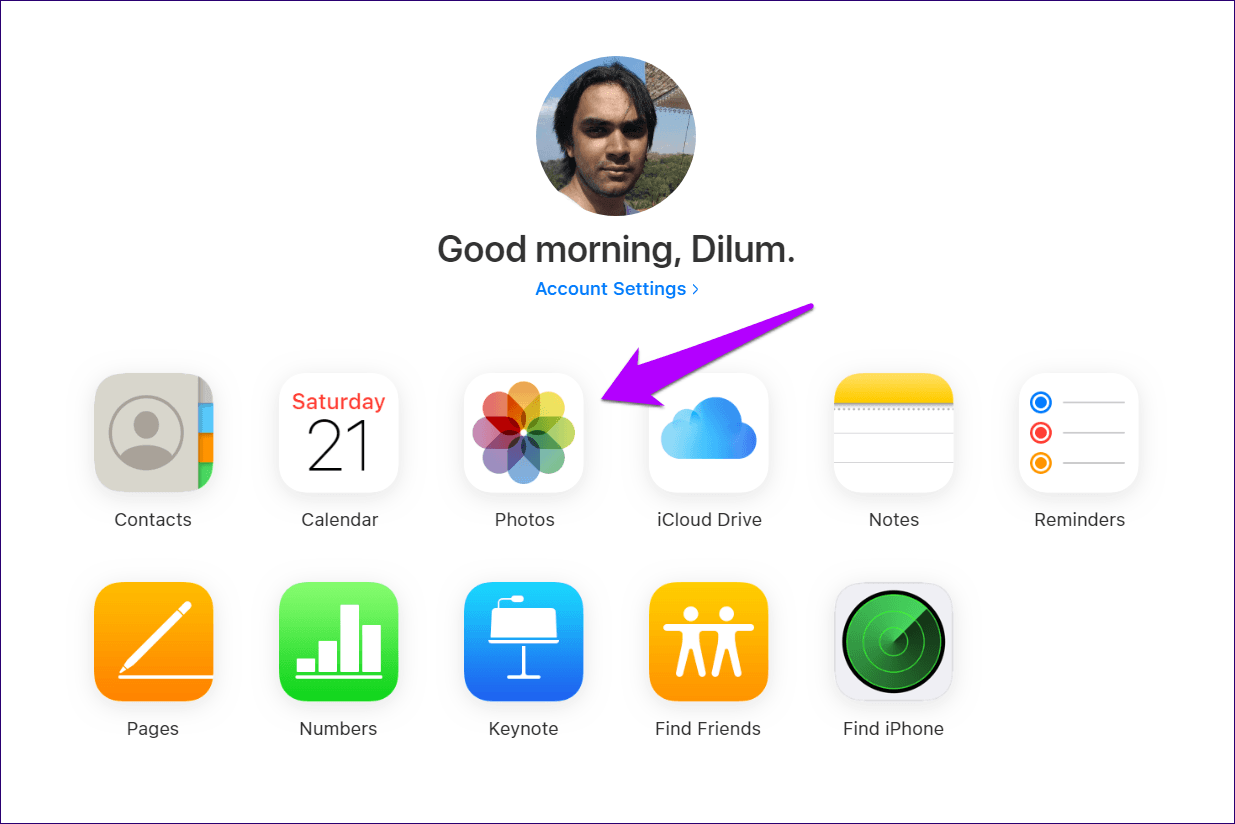
Если ваших фотографий нет на iCloud.com, вам необходимо решить все проблемы, которые мешают загрузке ваших фотографий в iCloud. Для этого вы можете воспользоваться нашим руководством по устранению неполадок с резервными копиями фотографий iCloud. В противном случае перейдите к следующему исправлению.
2. Проверьте статус iCloud
Ваши фотографии доступны через iCloud.com, но они не отображаются в приложении «Фотографии» на других ваших устройствах iOS и macOS или в папке «Фотографии» на вашем ПК. Если это так, то следующим логическим шагом должна быть проверка того, что iCloud Photos не отключен из-за какой-либо проблемы на стороне сервера. Самый простой способ проверить это — посетите страницу состояния системы Apple.
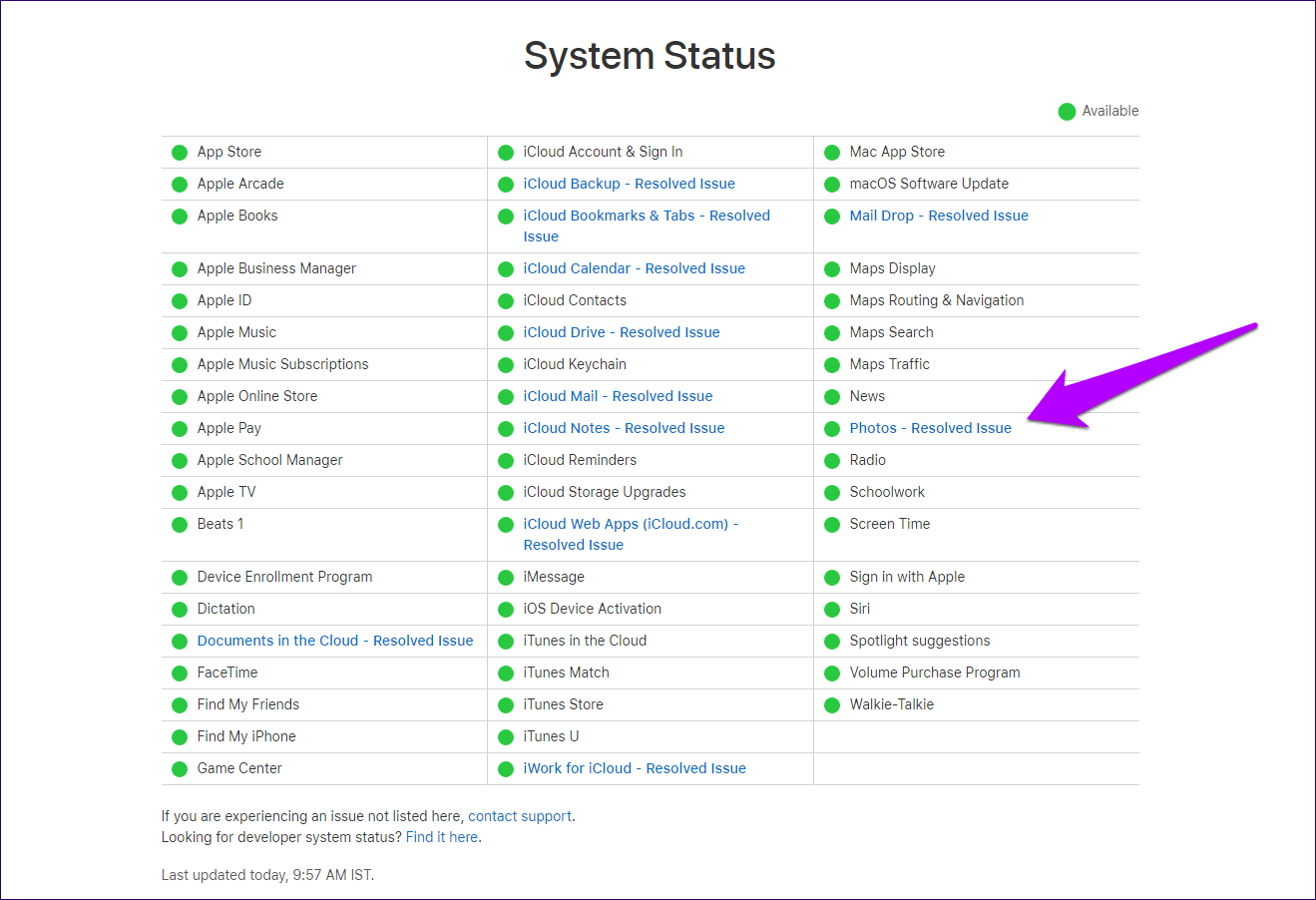
Если вы видите статус рядом с «Фотографии» как недоступный (обозначенный красной точкой), продолжайте следить за страницей «Статус системы». Вы должны увидеть уведомление о решенной проблеме, как только Apple вернет iCloud Photos в нужное русло.
3. Проверьте подключение к Интернету
Я могу насчитать множество случаев, когда мой Wi-Fi давал сбои и препятствовал синхронизации iCloud Photos с моими устройствами. Проверьте, имеют ли ваши устройства надлежащий доступ к Интернету. Если подключение выглядит неудовлетворительно, либо перезапустите маршрутизатор Wi-Fi, либо подключитесь к другой точке доступа.
Для любых устройств iOS, использующих сотовые данные, iCloud Photos не будет синхронизировать фотографии и видео. Это верно, если у него нет разрешения на использование мобильной полосы пропускания. Чтобы проверить, так ли это, перейдите в «Настройки iPhone/iPad» > «Фото» > «Сотовая связь». Включите переключатели рядом с пунктами «Сотовые данные» и «Неограниченные обновления».

4. Режим низкого объема данных (только для iPhone и iPad)
Если ваши устройства iOS работают под управлением iOS 13 или более поздней версии, вы должны убедиться, что режим низкого объема данных отключен для вашего Wi-Fi и сотового соединения.
Для подключений по Wi-Fi откройте приложение «Настройки», коснитесь «Wi-Fi», а затем коснитесь значка в форме буквы «i» рядом с сетью подключения. На следующем экране выключите переключатель рядом с Low Data Mode.
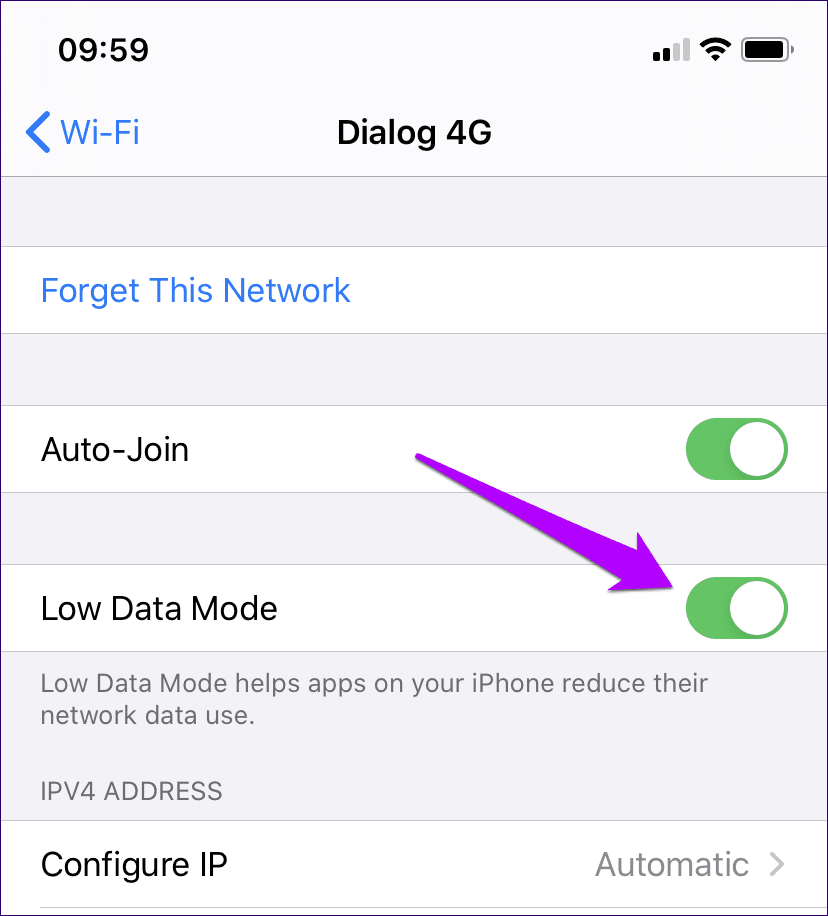
Для подключения к сотовой сети перейдите в «Настройки iPhone» > «Сотовая связь» > «Параметры сотовой связи». Включите переключатель рядом с Low Data Mode, и все готово.

5. Включите фото iCloud
Вы включили Фото iCloud на всех своих устройствах? Это очевидная, но распространенная причина того, почему iCloud Photos может не синхронизироваться с вашим iPhone, iPad, Mac или ПК. Следуйте приведенным ниже инструкциям, чтобы проверить и включить «Фото iCloud» (если он отключен).
Включить фото iCloud — iOS
На iPhone и iPad перейдите в «Настройки iPhone/iPad» > «Фотографии». Затем включите переключатель рядом с iCloud Photos.
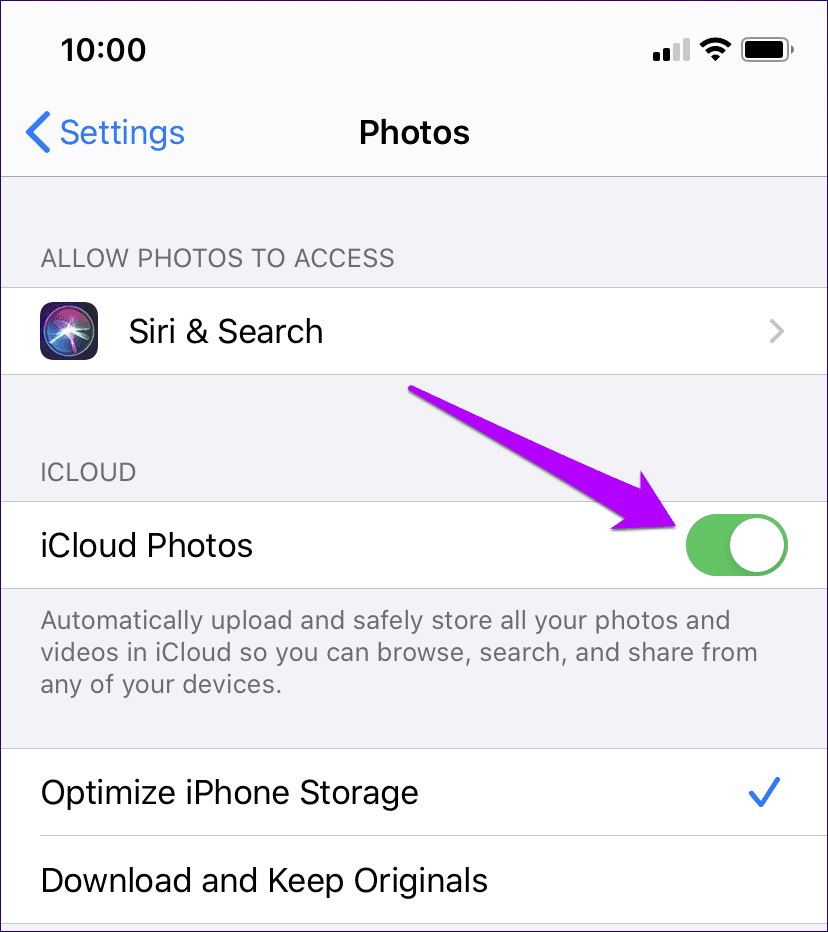
Включить фото iCloud — macOS
В macOS откройте приложение «Фотографии». Затем нажмите «Фотографии» (строка меню) > «Настройки» > «iCloud». Наконец, установите флажок рядом с iCloud Photos.

Включить фото iCloud — Windows
В Windows откройте приложение iCloud. Затем нажмите «Параметры» рядом с «Фотографии», а затем установите флажок рядом с «Фото iCloud».

После включения Фото iCloud для любого из ваших устройств вам, возможно, придется подождать некоторое время, прежде чем ваши фотографии станут доступны локально. Это особенно верно для Windows, где iCloud недостаточно оптимизирован.
6. Проверьте Apple ID
Еще одна причина, по которой iCloud Photos не может синхронизировать ваши фотографии, заключается в использовании разных Apple ID на ваших устройствах. Если вы жонглируете парой идентификаторов Apple ID, проверьте, так ли это.
Проверить Apple ID — iOS
Откройте приложение «Настройки» на своем iPhone, а затем коснитесь своего профиля. Адрес электронной почты, связанный с вашим Apple ID, будет указан на следующем экране.
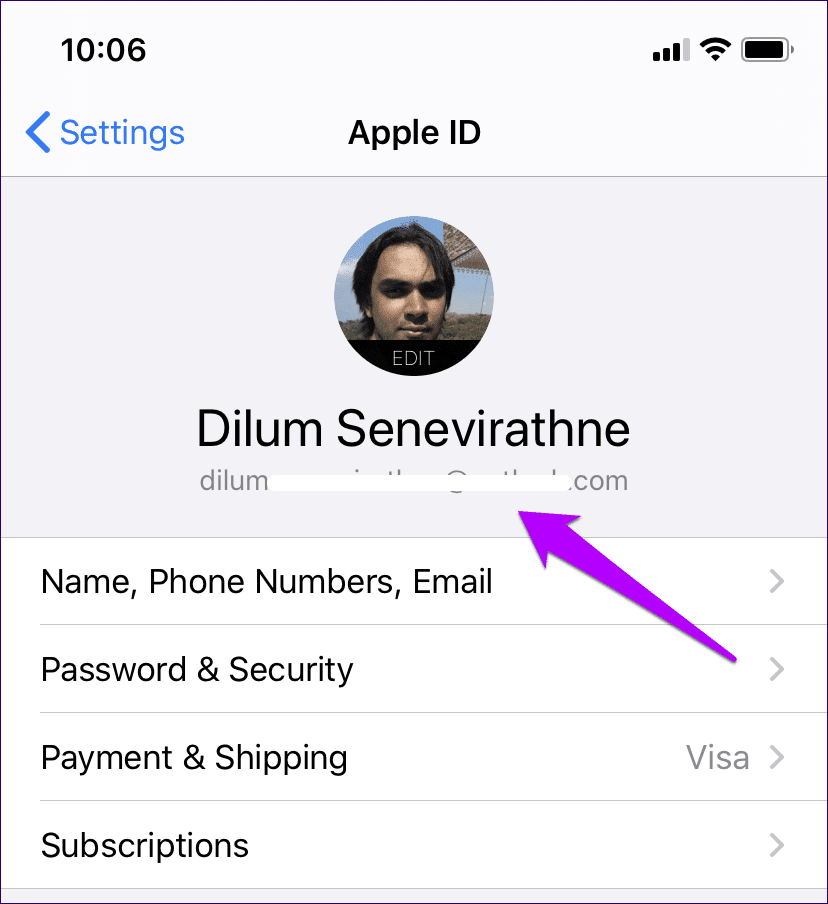
Проверить Apple ID — macOS
На вашем Mac откройте Системные настройки через меню Apple, а затем нажмите iCloud. Вы увидите Apple ID и адрес электронной почты, указанные под портретом профиля.

Проверить Apple ID — Windows
На ПК просто откройте приложение iCloud. Вы можете найти Apple ID и адрес электронной почты, указанные под логотипом iCloud.

Если вы столкнулись с устройством с другим Apple ID, вы должны выйти и снова войти с тем же Apple ID, который используется среди остальных ваших устройств.
Важно: перед выходом из любого устройства iOS или macOS выполните резервное копирование в iCloud.
7. Перезагрузите устройства
Если iCloud Photos по-прежнему не может синхронизировать ваши фотографии, перезапустите проблемное устройство. Вы будете удивлены, увидев, как часто это исправляет ситуацию.
Для тех из вас, кто не знаком с довольно неортодоксальной процедурой выключения на iPhone X и более новых моделях, нажмите и удерживайте кнопки увеличения громкости и питания, чтобы выключить устройство.
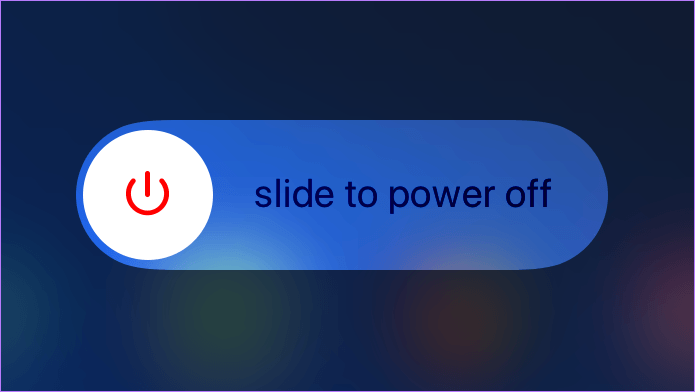
8. Войти/Выйти
Вход и выход из iCloud — еще одно действенное решение, которое вы можете выполнить. Хотя это, скорее всего, поможет решить проблему, оно также может начать переиндексацию или повторную загрузку ваших фотографий с нуля. Это может занять значительное количество времени.
Важный:
Войти/Выйти — iOS
На iPhone откройте приложение «Настройки», коснитесь своего профиля, а затем коснитесь «Выйти». После выхода перезагрузите iPhone и снова войдите в систему.

Вход/выход — macOS
На Mac нажмите «Системные настройки» в меню Apple. Затем нажмите iCloud, а затем нажмите «Выйти». Перезагрузите Mac и снова войдите в систему.

Вход/выход — Windows
В Windows откройте приложение iCloud и выйдите из него. После перезагрузки компьютера снова войдите в систему.

9. Обновить устройство
Не сбрасывайте со счетов тот факт, что постоянные ошибки и сбои также могут помешать успешной синхронизации фотографий iCloud с вашими устройствами. И один из лучших способов исправить такие проблемы — выполнить обновление.
Обновить устройство — iOS
На iPhone откройте приложение «Настройки», нажмите «Основные», а затем нажмите «Обновление ПО». Если есть доступные обновления, установите их.
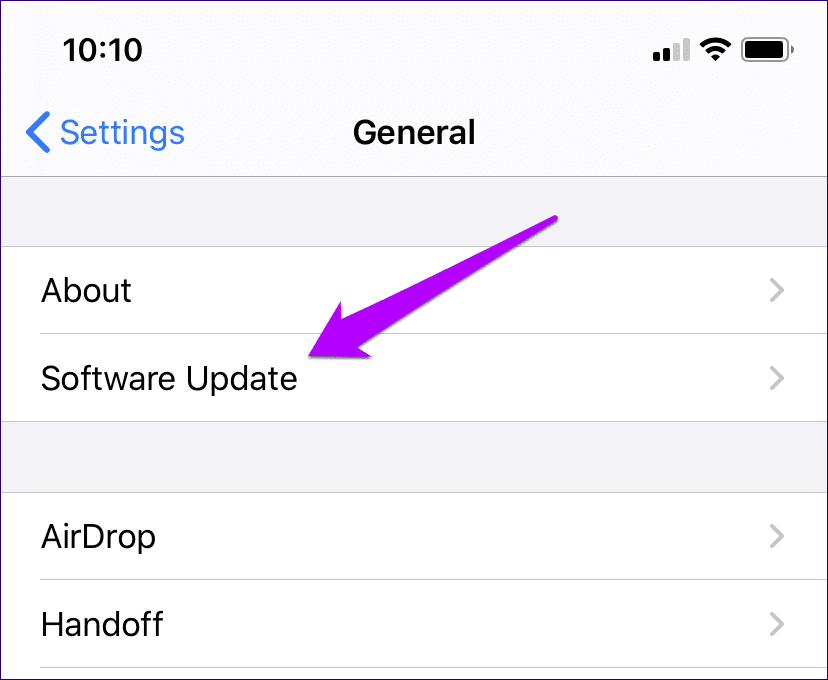
Обновление устройства — macOS
На Mac откройте «Системные настройки» через меню Apple, нажмите «Обновление ПО», а затем установите все обновления, если они доступны.

Обновить устройство — Windows
В Windows вам не нужно выполнять полное обновление ОС. Вместо этого откройте утилиту Apple Software Update через меню «Пуск», а затем установите все доступные обновления для iCloud и любых связанных программ Apple (например, iTunes).
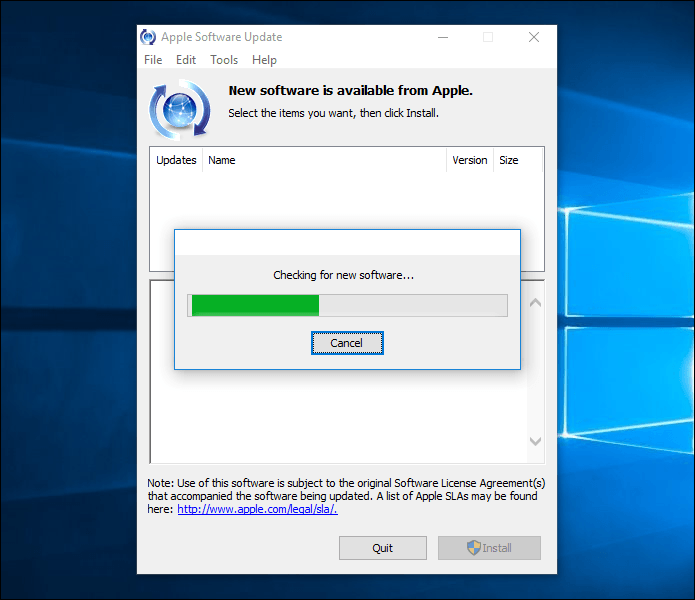
Если вы используете версию iCloud для Магазина Windows, вы должны сначала запустить приложение Магазина Windows. Затем перейдите в область «Загрузки и обновления», чтобы установить новые обновления. Но обычно вам не нужно этого делать, так как приложения Магазина Windows автоматически обновляются по умолчанию.
10. Избавьтесь от фотографий iCloud
В редких случаях, когда iCloud Photos по-прежнему не может синхронизировать ваши фотографии, рассмотрите возможность переключения на альтернативную службу облачного хранилища. Я знаю. В большинстве случаев это невыполнимый шаг. Однако, если это означает, что ваши фотографии будут синхронизироваться между устройствами до тех пор, пока Apple не выпустит исправление этой проблемы, вам нужно это учитывать.
Google Photos — ваш лучший выбор благодаря предложению «Неограниченное» хранилище и широкой кросс-платформенной совместимости. Однако это будет стоить вашей конфиденциальности.

Я также составил список лучших альтернатив iCloud Photos. Эти службы хранения позволяют синхронизировать ваши фотографии между большинством устройств и даже распространяются на такие платформы, как Android.
Исправлено
Итак, вам удалось исправить iCloud Photos? Я надеюсь, что вы сделали. Беспрепятственный доступ к вашим фотографиям и видео имеет решающее значение для всей экосистемы Apple.
Пользователи Windows также могут обратиться к моему руководству по устранению неполадок с фотографиями iCloud, чтобы узнать об альтернативных способах получения доступа к фотографиям, если функциональность по-прежнему не работает.
Далее: знаете ли вы, что ваш iPhone может снимать фотографии в более старом формате JPEG, а не в HEIC? Вот как это сделать.
Программы для Windows, мобильные приложения, игры - ВСЁ БЕСПЛАТНО, в нашем закрытом телеграмм канале - Подписывайтесь:)